In questo articolo vi propongo la guida per sbloccare e configurare il router Technicolor TG1100/TG788vn V2 per Fastweb. Il tutorial era già stato pubblicato dal nostro amico Emman253 sul vecchio forum di Uagna, ma ve lo riproponiamo dato che ancora oggi alcuni ci chiedono info sul Nat di questo apparecchio.
Ecco qui di seguito le utili info di Emman253: “Riporto qui una guida davvero utile (e alcuni miei consigli e test sul Technicolor TG788vn V2) per chi ha difficoltà di NAT con i due seguenti router”.
Serial Number: ***********
Software Release: 10.5.2.F*
Software Variant: AF
Boot Loader Version: 2.0.25
Product Code: 37174910
Board Name: GANT-K*Testata su una versione firmware datata! Nel caso funzioni anche sulla più recente (10.5.3.G e 10.5.3.K) fatemi sapere, grazie!
Product Name: TG788vn V2
Serial Number: ***********
Software Release: 10.5.3.K
Software Variant: CT
Boot Loader Version: 2.0.16
Product Code: 37086010
Board Name: VDNT-W
Inizio col dire che la procedura è totalmente software, non è assolutamente richiesto smontare fisicamente l’apparato, tuttavia purtroppo per alcuni di voi potrebbe non essere indolore infatti dovrete resettare il router ai livelli di fabbrica…Pronti? Procediamo!
[TG1100]
– Scollegare il cavo che porta la linea al router (cavo fibra o cavo telefonico a seconda del tipo di connessione)
– Con una graffetta tenere premuto il tastino RESET sul router per 60 secondi quindi attendete che il router si riavvii
– Per praticità assegnate un ip statico alla scheda di rete del vostro computer (IP 192.168.1.50, Maschera di sottorete 255.255.255.0, GATEWAY 192.168.1.254, DNS 1 – 8.8.8.8 DNS 2 – 8.8.4.4)
– Collegatevi al router col cavo ethernet ed aprite la pagina di configurazione http://192.168.1.254
– Se tutto va bene dovreste trovarvi loggati con l’utente Administrator
– Aprite la pagina Toolbox > User Management > Add new user- Aggiungete uno (o più) nuovi utenti nel gruppo Administrator
– Ricollegate il cavo che porta la linea al router (cavo fibra o cavo telefonico a seconda del tipo di connessione)
[TG788vn V2]
– Scollegare il cavo che porta la linea al router (cavo fibra o cavo telefonico a seconda del tipo di connessione)
– Con una graffetta tenere premuto il tastino RESET sul router per 7 secondi quindi attendete che il router si riavvii. (Nel caso superate i 7 secondi, il router andrà in modalità upgrade e non sarà possibile proseguire con la guida, quindi rieseguite l’operazione)
– Per praticità assegnate un ip statico alla scheda di rete del vostro computer (IP 192.168.1.34, mask 255.255.255.0, GATEWAY 192.168.1.254, DNS 1 – 8.8.8.8 DNS 2 – 8.8.4.4)
– Collegatevi al router col cavo ethernet ed aprite la pagina di configurazione http://192.168.1.254
– Nel caso non siete loggati direttamente tramite user “Administrator” basterà inserire come nome utente appunto “Administrator” e lasciare il campo “Password” in bianco.
– Aprite la pagina Toolbox > User Management > Add new user
– Aggiungete uno (o più) nuovi utenti nel gruppo Administrator
– Ricollegate il cavo che porta la linea al router (cavo fibra o cavo telefonico a seconda del tipo di connessione)
– Nel caso il router non lascia accesso tramite WebPage, quindi da indirizzo http://192.168.1.254, potrete accedere tramite TELNET (in questo caso l’accesso è consentito visto che la configurazione dai server fastweb non è stata ancora scaricata e applicata.
– Windows 7/8/8.1, aprire la barra delle applicazioni (Start) e cercare “cmd” (prompt dei comandi)
– Digitare; “telnet 192.168.1.254″ (Nel caso non fosse attivo TELNET sul vostro computer, andare su funzionalità windows e dare spunta sul campo telnet, subito dopo dovrete riavviare il computer.)
¤ Username = Administrator
¤ Password = ‘Lasciare Vuoto’
– Ok, siamo dentro! Digitare il comando ”user add” (senza virgolette!!)
¤ name = Inserite un nome utente a vostra scelta!
¤ password = La vostra password
¤ password = Digitare la password scelta in precedenza.
¤ role = Administrator
¤ hash2 = Lasciare Vuoto!!
¤ crypt = Lasciare Vuoto!!
¤ descr = Lasciare Vuoto!!
¤ defuser = Digitare “enabled”
¤ defremadmin = Digitare “enabled”
¤ deflocadmin = Digitare “enabled”
¤ Digitare “saveall” per salvare i parametri.
– Abbiamo terminato la configurazione del nostro User Administrator!
– Tutto qui, ricollegato il cavo il router si riavvierà nuovamente per rendere attive le configurazioni fornite dalla centrale fastweb: l’utente Administrator verrà eliminato e al suo posto vedremo comparire tech, lanadmin e fastweb ma sorpresa… il vostro nuovo utente sarà sempre attivo e potrete usarlo per svolgere tutte le operazioni che desiderate!!! C’è da dire che purtroppo la maggior parte delle configurazioni “interessanti” non dispone di un campo per la modifica tramite interfaccia web il che ci pone davanti a 3 possibili alternative: file di configurazione modificati a manina, telnet oppure ssh.
– Come abilitare TELNET o SSH sul TG1100?
Semplice, modificando il file di configurazione!
Aprite la pagina MediaAccess Gateway > Configuration > Save or Restore Configuration e scaricate in locale una copia del vostro file di configurazione (Backup)
– Come abilitare TELNET o SSH sul TG788vn V2?
Stesso identico passaggio!
Aprite il file user.ini (con blocco note o che sia un programma che apre file sempre in formato .txt) che avete precedentemente salvato sul vostro computer.
~ Cercate la stringa [ servmgr.ini ]
~ Aggiungete questa linea di codice per abilitare l’accesso via telnet anche dopo la configurazione da parte di fastweb!
– “ipadd name=TELNET ip=192.168.1.0/24” (Senza virgolette eh!!)
~ Modificate quest’altra linea per abilitare l’accesso via SSH.
– “modify name=SSH state=enabled natpmweight=10” (Senza virgolette!!)
Ovviamente dovete anche ricaricare il file di configurazione sempre dalla pagina MediaAccess Gateway > Configuration > Save or Restore Configuration. Fate clic su “Scegli file” e selezionate il file user.ini precedentemente modificato. A questo punto lasciate che il router faccia il proprio lavoro!
Bene, proseguiamo!!
[EXTRA] PRIVILEGI DI ROOT (Non funzionante su TG788vn V2)
– Scaricate il vostro file di configurazione MediaAccess Gateway > Configuration > Save or Restore Configuration, cercate la stringa [ mlpuser.ini ] identificate il vostro utente e cambiate il ruolo in root.
– “add name=toor password=_CYP2_66339729fd0f628a0b9f882546d87938159 f7a7ad0adc4f1 role=root” (Questo è un esempio del codice che si può trovare)
Perfetto! Arrivati a questo punto passiamo alla nostra console! In questo caso il mio test è stato effettuato su PlayStation 4.
ADDIO NAT RISTRETTO!
¤ Prima di proseguire tramite TELNET, accediamo alla nostra WebPage (http://192.168.1.254)
¤ Accedere con i dati precedentemente creati.
¤ Andare su Rete Domestica > Interfacce > LocalNetwork
¤ Fare Clic su “Configura” in alto a destra.
¤ Disabilitare “Utilizza Server DHCPv4” (ATTENZIONE!! Disabilitando il DHCP del router, i vostri dispositivi dovranno essere impostati con un “iP” statico! Ad esempio il range del Server DHCP è da 192.168.1.64 a 192.168.1.250. Ovviamente potrete usare questi range di ip e saranno settati come statici visto che il DHCP è disabilitato! Fase necessaria per ottenere un IP Statico visto che il router è già fallato di suo.)
– PARTE WEBPAGE TERMINATA, PROSEGUIAMO! –
~ Aprire il prompt dei comandi o cmd.
~ Loggare con i vostri dati al router 192.168.1.254 (Comando: “telnet 192.168.1.254)
~ Prima di proseguire, al codice “intf=internet” dovrete inserire il nome della vostra interfaccia ADSL, nel mio caso sarà “intf=ipWANData_ADSL” È possibile trovare la vostra andando su Connessione a banda larga > Servizi Internet
~ Digitare i seguenti codici uno per volta:
– “nat tmpladd intf=Internet type=nat outside_addr=0.0.0.1 inside_addr=192.168.1.100” (Dare invio)
– “firewall rule add chain=forward_host_service index=1 name=AllPorts srcintf=wan dstip=192.168.1.100 state=enabled action=accept” (Dare Invio)
– “firewall rule list” (Qui è possibile vedere se la nostra regola è stata applicata correttamente)
– “saveall” (Salvate il tutto)
Bene! Ora pensiamo al nostro firewall!
Digitare:
– “firewall config udpchecks=disabled” (Dare Invio)
– “firewall config icmpchecks=disabled” (Dare Invio)
– “saveall” (Salvate il tutto)
La configurazione tramite TELNET è completata! Adesso mettiamo mano alla nostra PlayStation 4!
~ Andare su Impostazioni > Rete > Imposta connessione Internet > Usa un cavo di rete (LAN) o Usa Wi-Fi > Personalizzata > Manuale
– Indirizzo IP = 192.168.1.100
– Maschera di sottorete = 255.255.255.0
– Gateway predefinito = 192.168.1.254
– DNS Primario = A vostra scelta.
– DNS Secondario = A vostra scelta.
~ Avanti > Automatico > Non Usare Server Proxy!
~ Verificate la vostra connessione! :D
Fonte Guida TG1100: https://www.ilpuntotecnicoeadsl.com/…c=75052.0Fonte
Guida TG788vn V2: Mia!!
[EXTRA EXTRA]
Purtroppo i modem technicolor sono venuti al mondo fallati, per questo consiglio vivamente tramite interfaccia Web di disabilitare UPnP e Attivazione Estesa!! Aggiungo anche che con l’ultimo firmware rilasciato (10.5.3.K) la DMZ Tramite interfaccia web non funziona assolutamente!!!!
Qui è possibile trovare i vari comandi TELNET che permettono di modificare altri parametri del vostro apparato! ( Ad esempio i server DNS) http://npr.me.uk/index.html
Spero che la guida sia stata di vostro aiuto! Per problemi o altro sono a vostra disposizione :)







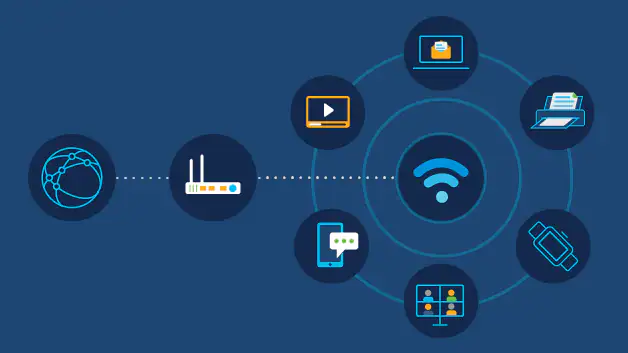



Ciao, seguendo la tua guida ero riuscito ad attivare l’account
administrator su modem TG788vn v2 firmware 10.5.8.6.
Una settimana fa invece Tiscali, dicendo che aveva cambiato delle linee,
mi ha tolto la portante e quando me l’ha rimessa non ha funzionato più
nulla.
E’ intervenuto un tecnico che mi ha completamente formattato il modem,
cancellandomi tutte le impostazione: NAT, WOL, DDNS ecc. ecc.
Ora, io ho dei backup salvati ma mi posso autenticare al modem solo tramite user e non c’è modo di autenticarmi come admin!
Ho provato la tecnica del reset, per poi attaccarmi via ethernet
impostando come credenziali l’account Administrator con password vuota:
NIENTE!
Ho provato cercando di ottenere l’assistenza remonta: DISABILITATA!
Ho provato tramite telnete: NON SI ACCEDE!
Riusciresti ad aiutarmi?